Anúncios
Uma das grandes vantagens de usar computadores é a sua enorme capacidade de personalização. Não importa se você vai utilizá-los para trabalhar ou apenas jogar online com seus amigos: personalizar o seu desktop Windows torna a tarefa muito mais agradável e intuitiva.
Apesar de a interface padrão do sistema ser razoavelmente agradável e fácil de usar, algumas coisas podem ser feitas para tornar a sua experiência ainda melhor. E a melhor parte é que a maioria das dicas é completamente gratuita.
Hora de dar um tapa no visual do seu sistema!
Leia também: Como manter o seu PC protegido de Malwares?
Windows, mas do seu jeito
Antes de começar, um aviso importante: alguns recursos que serão apresentados a seguir podem ter algum impacto na performance do seu sistema. Portanto, confira atentamente às instruções para não deixar seu Windows lento ou travado.
Anúncios
Escolha um tema
Por padrão, a Microsoft disponibiliza vários temas que mudam as cores do menu Iniciar, da barra de tarefas e o papel de parede do sistema. Porém, é possível baixar centenas de outros temas diretamente pela Microsoft Store, a loja oficial do Windows.
Isso é especialmente interessante se você não tem uma visão privilegiada: existem temas em alto contraste, que costumam ser ótimos para pessoas com olhos sensíveis ou com outras comorbidades, como o daltonismo. Experimente usar temas escuros durante a noite para forçar menos a vista.
Escolha um plano de fundo
É realmente muito satisfatório abrir o Windows e dar de cara com uma imagem que você adora. Que tal ilustrar o seu sistema do seu próprio jeito? O que não faltam são opções gratuitas para isso.
Anúncios
Centenas de sites especializados em planos de fundo estão disponíveis na internet, como Pexels, WallpaperAccess, WallpaperCave e Desktop Nexus são apenas alguns exemplos! Como era de se esperar, existem soluções pagas, também, a exemplo do CGWallpapers. Por meio de uma assinatura anual (bem barata, por sinal), você terá acesso a milhares de planos de fundo feitos por grandes artistas.
Lembre-se de verificar qual é a resolução da sua tela antes de baixar qualquer plano de fundo. Um plano de fundo em Full HD (1920×1080) certamente ficará estranho em um monitor 4K (3840×2160).
Use widgets
A funcionalidade havia sido removida em edições anteriores do Windows, mas foi ressuscitada no Windows 11. Widgets são elementos de interação que normalmente se comunicam com outros aplicativos: você pode, por exemplo, inserir um widget de clima na sua área de trabalho para ver rapidamente a previsão do tempo.
Da mesma forma, você também pode inserir outras funcionalidades facilitadas à sua área de trabalho, como anotações em formato de stickers, monitoramento de uso de CPU, notícias, etc.
Este tipo de personalização, apesar de bem útil e funcional, pode ter algum impacto na performance do Windows: teste-as e, se afetar o desempenho, remova-as. Tente buscar por alternativas mais leves de widgets – existem centenas deles!
Personalize a escala da tela
As letras estão muito pequenas? Está na hora de experimentar a função de personalização de escala da sua tela. Assim, tudo o que você utilizar no Windows ficará consideravelmente maior, o que pode tornar a leitura e a absorção de tantos outros conteúdos mais confortável.
O caminho é bem fácil: aperte o botão Iniciar e, na barra de pesquisa do sistema, digite “Configurações da tela”. Na seção “Layout e Escala”, mude o valor de escala (100% por padrão) por outro.
É importante mencionar que uma escala muito grande pode deformar o layout de algumas páginas de internet, além de tornar a experiência menos funcional do que deveria. Tente encontrar um equilíbrio harmonioso entre visibilidade e produtividade.
Coloque os ícones em ordem
Já viu uma tela de Windows com dezenas de ícones e atalhos na área de trabalho? Pode não parecer, mas entulhar a tela dessa maneira, além de passar uma imagem de desleixo e preguiça, pode tornar a experiência de uso mais complicada.
Vez ou outra, você vai acabar esquecendo onde fica o ícone daquele software que você precisa abrir com urgência, e terá de olhar dezenas de outros ícones até encontrar o correto. Por que não os organizar em pastas ou em ordem alfabética?
Para isso, clique com o botão direito em qualquer parte livre da área de trabalho e escolha “Classificar por”. Basta escolher o tipo de organização que deseja e clicar com o botão esquerdo do mouse.
Dica adicional: ao clicar com o botão direito do mouse na área de trabalho e selecionar “Exibir”, você também poderá escolher o tamanho de exibição dos ícones. Simples, não é mesmo?
Experimente o Microsoft PowerToys
Esta ferramenta oficial é mais complexa e pode levar algum tempo até ser completamente dominada. Com ela, você poderá personalizar seu Windows de maneira muito mais profunda: altere tamanho de imagens, modifique os atalhos padrão do teclado e renomeie diversos arquivos de uma única vez com o PowerToys!
Para baixá-lo, é necessário entrar no GitHub da Microsoft. Esse não é um aplicativo que deixará o seu sistema operacional lento ou algo do tipo: as alterações são feitas sobre o sistema.
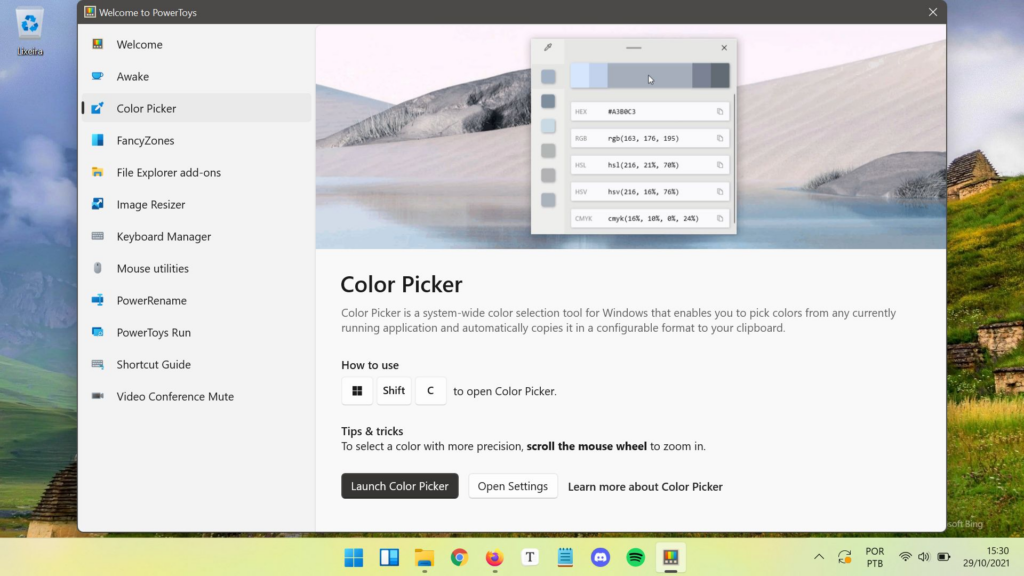
Imagem: Tecnoblog
Use softwares de personalização
Talvez você não queira perder muito tempo customizando o seu desktop: que tal experimentar aplicações de terceiros para essa tarefa? O Stardock é uma das opções mais antigas e conhecidas da internet, com milhares de temas extremamente bem-feitos e elaborados que deixam o Windows irreconhecível.
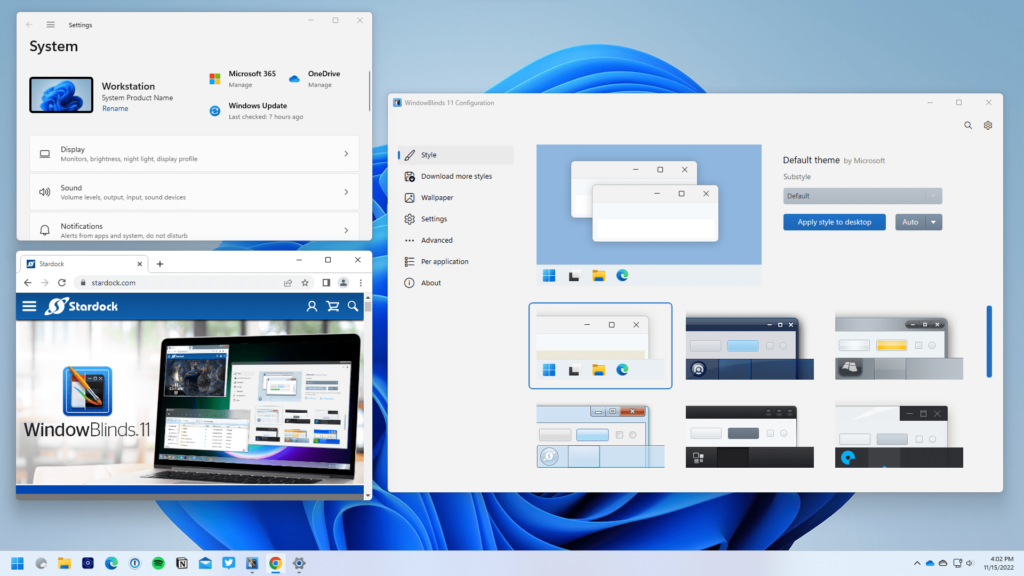
Imagem: stardock.com
Além dos temas personalizados, o Stardock oferece várias ferramentas de produtividade que facilitam a vida do usuário. Várias dessas ferramentas podem ser incorporadas em empresas para tornar a experiência ainda mais incrível!
Deixe a criatividade fluir!
São muitas as possibilidades para deixar o seu Windows mais bonito e funcional, não é verdade? Grande parte delas é completamente gratuita: basta baixar, instalar e usar! Além disso, o processo de customização tende a ser agradável e divertido, sendo uma atividade bastante interessante de se fazer nos momentos de lazer.
Não tenha pressa: escolha tudo com muita calma para tornar a sua experiência cada vez mais suave e responsiva. Se tiver alguma recomendação que não esteja nessa lista, compartilhe-a nos comentários para que outros leitores as conheçam!